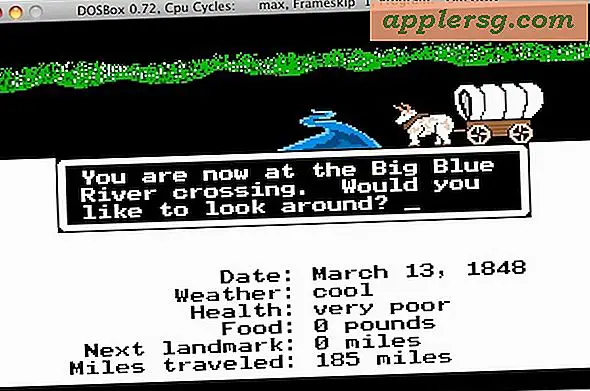Se en liste over alle apps installert på iPhone / iPad med Spotlight

Det er lett å komme opp med mange apps installert på våre iPhones og iPads, og hvis du noen gang har ønsket å se hver eneste app på en iOS-enhet, har du sikkert lagt merke til at det ikke er noen åpenbar måte å gjøre det uten å koble til iTunes eller se på Lagringsbruk-listen i Innstillinger.
Vel, åpenbart er det operative ordet der, fordi det viser seg at det er et veldig enkelt knep for å liste alle apper som er installert på en hvilken som helst iOS-enhet ved hjelp av Spotlight.
Appelisten vil inkludere både tredjepartsprogrammer som er lastet ned fra App Store, samt Apple-standardene som kommer forhåndsinstallert på alle iOS-enheter.
Slik viser du alle programmer installert på iPhone eller iPad med Spotlight
Denne Spotlight-funksjonen fungerer på før iOS 11-enheter:
- Samle spotlight ved å trykke og holde på iOS startskjerm og trekke ned
- Skriv inn et enkelt tegn, som et skråstrek (/), dash (-) eller en periode (.) For å se programlisten
Skjermbildet demoer dette med en forover skråstrek /, men du kan bruke omtrent alle spesielle tegn som er tilgjengelige via '123' -tasten for å vise det samme:

Dette vil vise en komplett liste over hver enkelt app som er installert på en hvilken som helst iOS-enhet, og hvis appen er plassert i en mappe, inkluderer den også mappenavnet til høyre for appnavnet. De ser ikke ut til å bli vist på noen bestemt måte, og de er absolutt ikke alfabetiske eller i rekkefølge plassert på hjemmeskjermene, men det er en fullstendig liste likevel.
Hvis du trykker på noen av programmene, starter den øyeblikkelig, noe som gjør Spotlight-søk en ganske effektiv måte å åpne programmer begravd i iOS-mapper. Utenfor lanseringen av apps, kan denne listen ikke gjøres, noe som betyr at hvis du leter etter en måte å administrere programmer på, vil du slå til iTunes på en datamaskin eller Innstillinger> Bruk-skjermbildet, som gir muligheten til å avinstallere apper den veien.
Hvis du av en eller annen grunn ikke ser noe ved hjelp av dette trikset, kan det skyldes at du tilpasset søkelysene for Spotlight og prioriteringer for ikke å vise programmer. Hvis det er tilfelle, gå tilbake til Spotlight Settings og trykk på alternativet Program på nytt for å gjøre det synlig igjen.
Dette trikset fungerer faktisk også i eldre versjoner av iOS, men med endringen i å få tilgang til Spotlight med iOS 7 og fremover, er det verdt å nevne igjen. Takket være et nylig innlegg på iDownloadblog for påminnelsen om dette praktiske tipset.